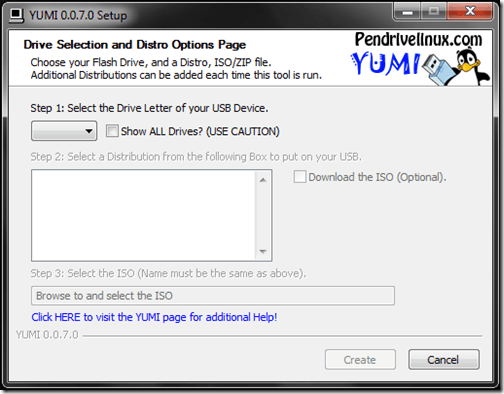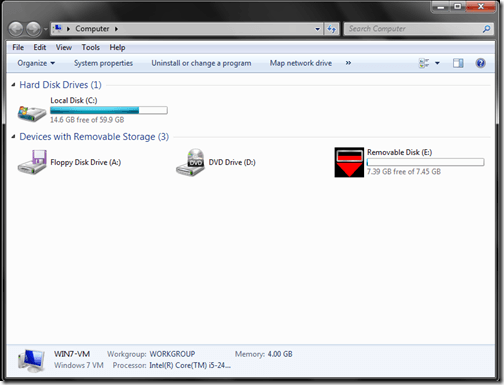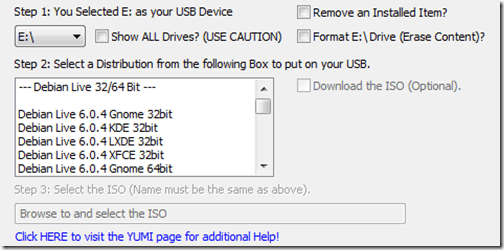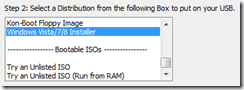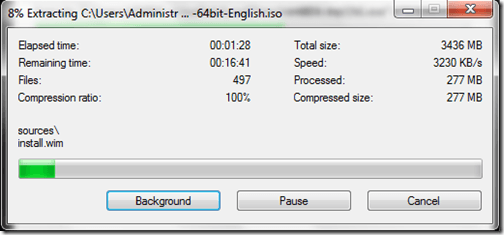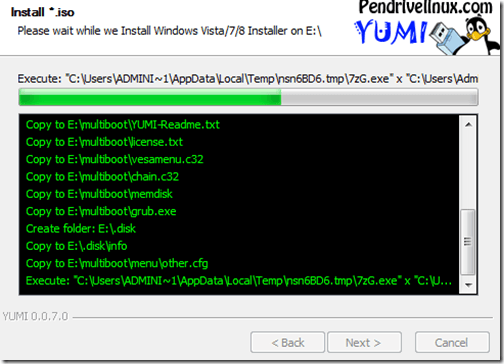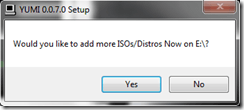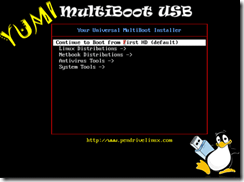Jika Anda bekerja di TI atau menawarkan layanan TI Anda sendiri, Anda mungkin menginstal dan menginstal ulang sistem operasi untuk klien cukup sering. Secara tradisional, menginstal sistem operasi telah digunakan langsung dari disk instalasi OS, tetapi karena cakram tergores atau rusak dengan mudah, kebanyakan orang di TI menggunakan drive USB. Ini adalah metode yang lebih efektif, tetapi masih memiliki satu con, mirip dengan menggunakan disk.
Terutama, drive USB lebih andal dan efektif daripada cakram, tetapi seperti cakram, sebagian besar kandar USB adalah satu-satunya tujuan. Karena setiap klien mungkin memiliki preferensi sistem operasi yang berbeda, Anda mungkin harus menerapkan beberapa sistem operasi yang berbeda pada waktu acak. Misalnya, satu klien mungkin menginginkan instalasi Windows 7 Ultimate yang bersih dan klien lain mungkin ingin Anda menginstal Ubuntu untuk mereka.
Biasanya, ini melibatkan memiliki beberapa drive USB, Anda mungkin memiliki drive boot Windows 7 , drive boot Ubuntu, drive boot CentOS, dll. Jika Anda ingin mengurangi semua drive, Anda dapat menggabungkan OS bootable Anda ke dalam satu drive USB yang dapat digunakan untuk menyebarkan beberapa sistem operasi yang berbeda.
Membuat Multi OS Bootable Flash Drive
Ada beberapa cara Anda dapat mengatur drive USB untuk mem-boot beberapa sistem operasi, tetapi salah satu cara paling sederhana adalah memanfaatkan program YUMI. Jadi, untuk memulai, lompat ke Halaman unduh YUMI dan lanjutkan untuk mengunduh versi terbaru.
Setelah unduhan selesai, lanjutkan untuk meluncurkan perangkat lunak. Anda akan disajikan dengan layar berikut:
Seperti yang dijelaskan, langkah pertama adalah memilih huruf drive untuk perangkat USB Anda. Di Windows, Anda biasanya ingin memilih drive E:, tetapi ini dapat berbeda tergantung pada bagaimana Anda memiliki drive Windows terstruktur. Jadi, mulailah dengan mencolokkan drive USB Anda ke komputer dan navigasi jalan Mulai & gt; Komputer. Ini akan memberi Anda pandangan dari semua drive aktif Anda, di mana Anda dapat menentukan huruf drive untuk drive USB Anda.
Saat Anda dapat mengetahui dari screenshot di atas, Windows telah mendeteksi drive USB sebagai Removable Disk (E:). Sekali lagi, drive USB Anda mungkin diberi huruf drive yang berbeda, tergantung pada pengaturan Windows Anda dan perangkat lain yang Anda gunakan (hard drive eksternal, drive USB, dll ...).
Mengingat informasi di atas di Komputer, Anda sekarang dapat memilih drive USB Anda dari YUMI Langkah 1: Pilih Drive ...
Berikutnya , di bawah Langkah 2: daftar, Anda harus memilih distribusi pertama Anda untuk ditambahkan ke drive USB. Perangkat lunak YUMI dilengkapi dengan beberapa distribusi, semuanya dari ISO instalasi Linux standar hingga utilitas khusus. Untuk tutorial ini, kita hanya akan memilih instalasi Windows 8 standar:
Setelah Anda memilih distro dari daftar, Anda akan perlu menavigasi ke file ISO yang sebenarnya (Langkah 3) untuk distro tersebut. Ini mungkin ISO yang Anda unduh, atau file ISO yang Anda buat atau robek dari disk. Untuk tutorial ini, saya telah memilih Windows 8 Consumer Release ISO.
Akhirnya, klik tombol Buatuntuk mulai membuat ISO dapat di-boot dan menyimpannya ke drive USB. Dari sini, aplikasi YUMI akan memproses dan mulai membuat distro bootable.
Setelah proses selesai, klik tombol Nextyang akan meminta jendela berikut:
Dari sini, Anda cukup mengeklik tombol Ya, yang akan mengembalikan Anda ke halaman awal YUMI, di mana Anda dapat menambahkan distro bootable lainnya, menggunakan langkah-langkah di atas.
Setelah selesai mengkonfigurasi drive USB Anda dengan semua opsi boot Anda, Anda hanya perlu me-restart komputer Anda dan boot dari drive USB. Dari sana, Anda akan disajikan dengan antarmuka YUMI, yang akan memungkinkan Anda untuk memilih distro untuk boot.
Itu pada dasarnya semua ada adalah untuk itu. Sekarang Anda dapat memanfaatkan satu drive USB yang mampu mem-boot beberapa distro dan program! Meskipun tutorial ini bertujuan untuk membuat bootable USB drive yang mampu mem-boot beberapa sistem operasi, program YUMI juga dapat digunakan untuk mem-boot program antivirus offline, utilitas kloning disk, diagnostik dan utilitas lainnya. Terima kasih telah mampir ke situs untuk posting hari ini. Jika ada pengunjung situs kami yang tahu tentang program serupa kepada YUMI, silakan tautkan ke mereka di bagian komentar. Selamat menikmati!